Hoe Bin-bestand op Android te openen
Diversen / / April 05, 2023
Het bin-bestandsformaat is het moeilijkst te openen op uw smartphone. De moeilijkheid om dit soort bestanden te openen is te wijten aan weinig of geen kennis over de aard en werking van bin-bestanden. Het is erg ontmoedigend wanneer bin-bestanden niet worden geopend, zelfs niet nadat er zoveel bronnen zijn gebruikt om ze te downloaden. In dit artikel zullen we u vertellen hoe u het bin-bestand op Android opent en hoe u het bin-bestand op Windows 10-apparaten opent. We zullen je ook vertellen over de bin-bestandsconverter, die je kunt gebruiken om de bin-bestanden naar je favoriete formaat te converteren. Maar voordat we verder gaan, is het belangrijk om te begrijpen wat we precies bedoelen met bin-bestand.
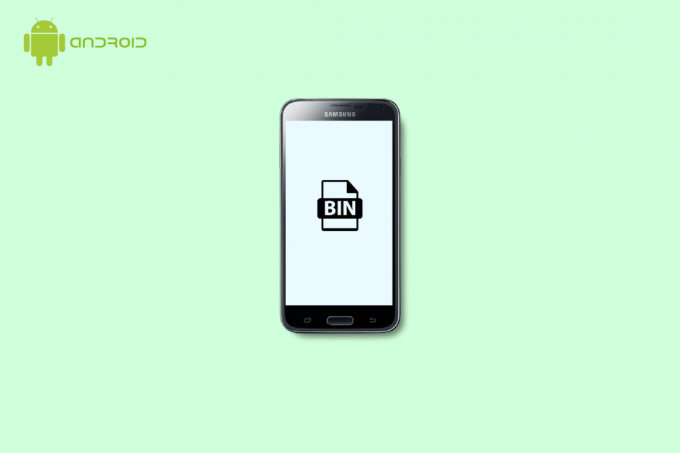
Inhoudsopgave
- Hoe Bin-bestand op Android te openen
- Wat is een Bin-bestand?
- Hoe Bin-bestand op Android te openen?
- Hoe Bin-bestand openen in Windows 10?
- Hoe werken bin-bestanden en wat is hun structuur?
- Wat is de lijst met Bin File Converter?
- Waarom zijn de .bin-bestanden vereist?
- Wat zijn de verschillende soorten gegevens die kunnen worden opgeslagen in bestanden met .bin-extensies?
Hoe Bin-bestand op Android te openen
Lees dit artikel tot het einde om de stappen te leren die laten zien hoe u het bin-bestand op Android op een gedetailleerde manier kunt openen met behulp van de afbeeldingen voor een beter begrip.
Opmerking: Omdat smartphones niet dezelfde instellingenopties hebben, verschillen ze van fabrikant tot fabrikant. Zorg daarom voor de juiste instellingen voordat u iets op uw apparaat wijzigt.
Wat is een Bin-bestand?
De bestanden met .bin-extensies worden meestal Bin-bestanden genoemd. Het belangrijkste verschil tussen normale en .bin-bestanden is dat .bin-bestanden coderen tekstinhoud in numerieke formaten. Deze bestanden hebben te maken met binaire bestanden met een getal onder de 2, die 0 en 1 zijn. Het is een kortere en eenvoudigere versie om binaire bestandsformaten te schrijven.
Eerder kreeg u niet de vrijheid om bestanden in bin-formaat op Android te bekijken. De bin-bestanden zijn de ingestelde uitvoerbare opdrachten voor computerapparaten. En de bin-bestanden zijn erg belangrijk wanneer u bestanden op uw computer wilt openen. De bin-bestanden kunnen op verschillende manieren worden geopend, zelfs op Android-apparaten, maar de stappen moeten zorgvuldig worden uitgevoerd.
Hoe Bin-bestand op Android te openen?
De bin-bestanden worden tegenwoordig niet veel gebruikt. Als u van plan bent dit soort bestanden uit te voeren, moet u ook rekening houden met de gevaren van het uitvoeren ervan, omdat sommige uitvoerbare opdrachten bedreigingen en virussen kunnen bevatten die uw apparaten kunnen beschadigen.
Hier zijn de stappen voor het openen van een bin-bestand op mobiel:
1. Start de Bestandsbeheer applicatie op uw Android-apparaat.
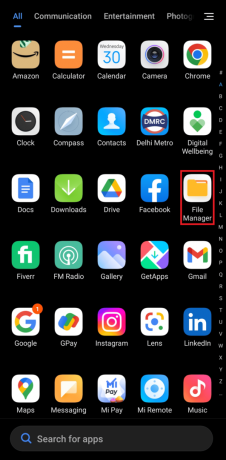
2. Klik op de zoek icoon vanuit de rechterbovenhoek.

3. Type .bin in de zoekbalk en tik op de gewenste resultaat.
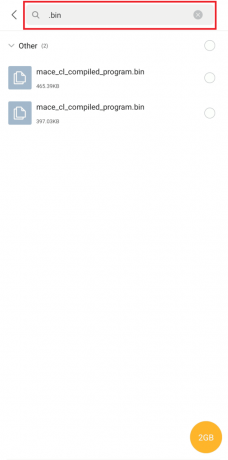
4. Nadat je het bestand hebt geselecteerd, krijg je een optie om het formaat waarin je wilt open dit bestand. Het kan in elk type zijn, bijv. documenten, audio, video's of afbeeldingen.
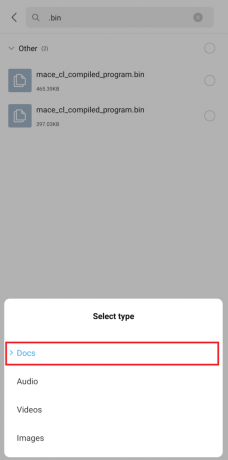
5. Open de .binbestand via sommige toepassingen, zoals Chrome-browser, MS Docs, HTML-viewer, enz.
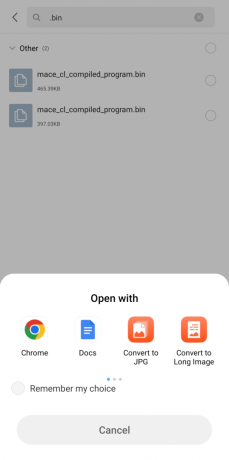
Dit is hoe je het bin-bestand opent in Android mobiel.
Lees ook: Hoe .estrongs op Android te gebruiken
Hoe Bin-bestand openen in Windows 10?
Laten we de stappen bekijken om het Bin-bestand te openen op Windows 10 pc/laptop.
1. druk de Windows+S toetsencombinatie om de Windows-zoekbalk.
2. Zoeken Deze computer en klik op Open.
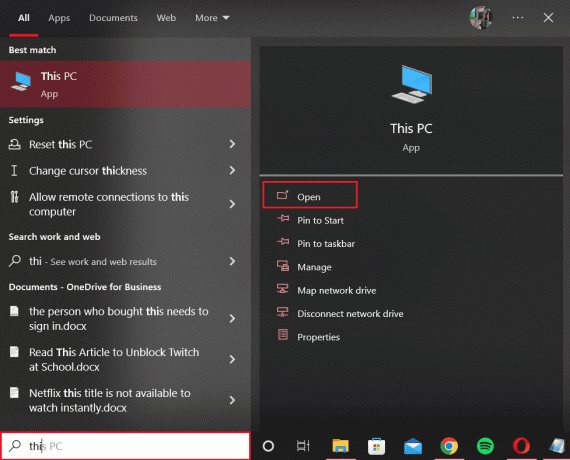
3. Zoek in de rechterbovenhoek naar .bin bestanden in de zoekbalk.
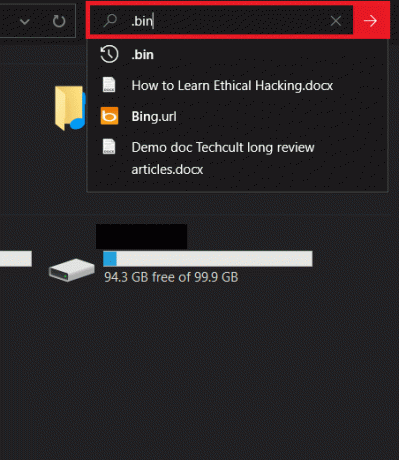
4. Klik op de gewenste bin-bestand u wilt openen.
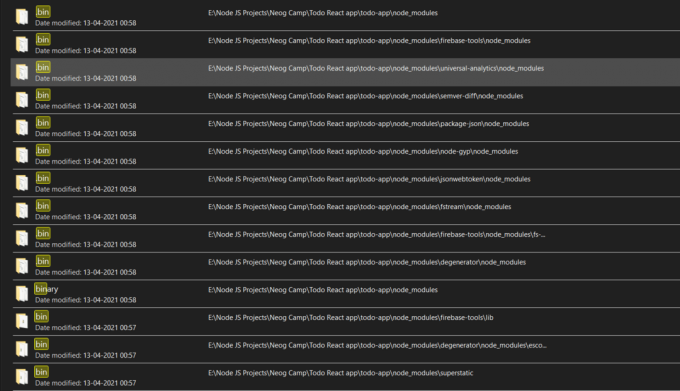
Hoe werken bin-bestanden en wat is hun structuur?
Bin-bestanden werk als invoer voor veel programma's. De structuur van deze bestanden hangt grotendeels af van de inhoud van dergelijke bestanden. Sommige programma's, die worden gebruikt voor back-up doeleinden, gebruik ook dit bestandsformaat. Vaak worden de gegevens gecomprimeerd waardoor de structuur moeilijk te begrijpen is. Wanneer de gegevens niet zijn gecomprimeerd, wordt het moeilijk te begrijpen; de reden hiervoor is dat het in de vorm van afbeeldingen of muziek kan zijn.
Wat is de lijst met Bin File Converter?
U kunt uw bin-bestanden converteren naar documenten, pdf's, afbeeldingen, enz. Hier is een lijst met enkele bin-bestandsconverters.
1. AnyBurn
AnyBurn is een draagbaar maar capabel programma voor het branden van cd's/dvd's/Blu-ray's. Het biedt een finishlijn voor het maken en branden van een cd. De belangrijkste kenmerken van AnyBurn zijn het brandt elk cd-, dvd- en Blu-ray-beeldbestand.
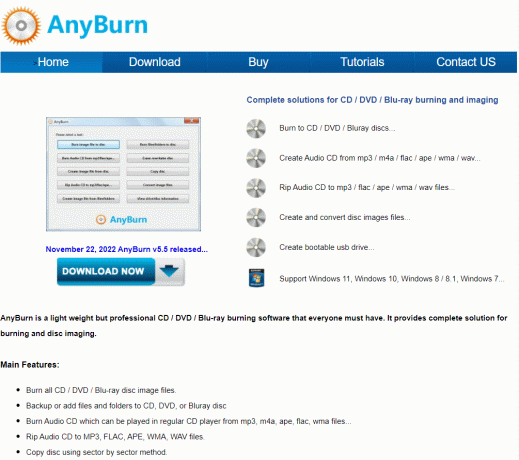
Lees ook: 20 beste gratis online sites voor het delen en opslaan van bestanden
2. DEAMON Tools Lite
DEAMON Tools Lite helpt je daarbij schijfkopiebestanden koppelen En emuleert verschillende apparaten. De tool helpt u om afbeeldingen van optische schijven te maken en deze goed te ordenen via een catalogus.

3. WinISO
WinISO helpt je daarbij schijfbeeldformaten converteren. U kunt de bewerkte afbeeldingen koppelen zonder ze vooraf op te slaan en de bewerkte afbeeldingen branden.

4. ISO-werkplaats
ISO-werkplaats is specifiek ontworpen voor ISO-beeldbeheer en -conversie. U kunt ook cd's/dvd's kopiëren en branden.
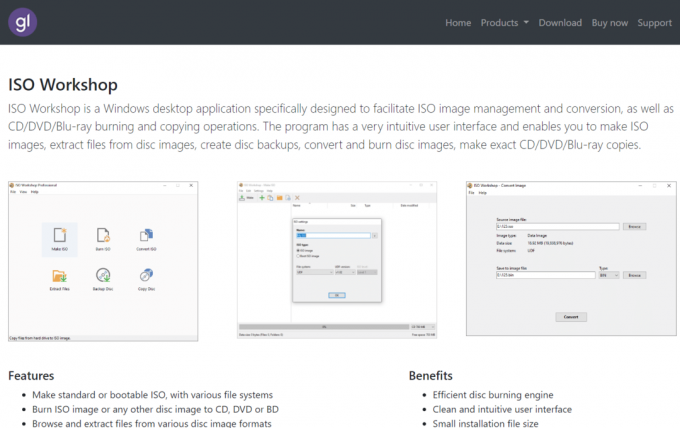
5. ISO-toolkit
ISO-toolkit is een gemakkelijke en eenvoudige applicatie die u kan helpen ISO-bestanden beheren. Je kunt gemakkelijk ISO manipuleren er doorheen en maak ISO-images, of kopieer ISO-images van cd/dvd.
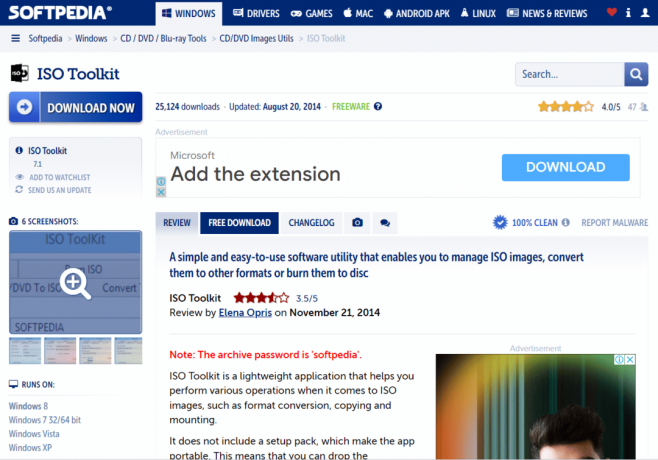
6. AnyToISO
AnyToISO is een tool van CrystalIdea. Het helpt je overzetten uw bestanden in ISO-afbeeldingen, .bin, MDF, PDI, afbeeldingsbestanden, enz.
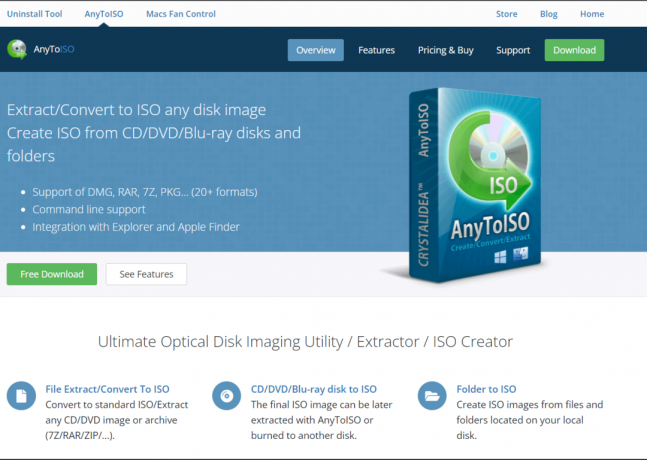
Lees ook: Hoe EMZ-bestanden te openen op Windows 10
Waarom zijn de .bin-bestanden vereist?
Hieronder staan de gevallen vermeld waarvoor de .bin-bestanden vereist zijn:
- Wanneer je werkt in de IT-helpdesk van een bedrijf en de gebruikers uw hulp nodig hebben om dergelijke bestanden te bekijken of te openen.
- Om toegang te krijgen tot de historische data bin-bestanden zijn vereist om toegang te krijgen tot de historische gegevens die zijn opgeslagen door een ex-gebruiker.
- De antivirussoftware wordt automatisch bijgewerkt. Maar als u de automatische update-optie hebt gesloten, mag dat update de antivirus handmatig, en terwijl u dit doet, mag u bin-bestanden tegenkomen.
Lees dit artikel vanaf het begin om te leren hoe u een bin-bestand op mobiel opent.
Wat zijn de verschillende soorten gegevens die kunnen worden opgeslagen in bestanden met .bin-extensies?
Laten we eens kijken naar de lijst met verschillende soorten gegevens die kunnen worden opgeslagen in bestanden met de extensie .bin.
- Binaire uitvoerbare bestanden
- Macbinair gecodeerd bestand
- Emulator binair bestand
- GOG.com-spelgegevens
- Atari-spel-ROM
- Sega-game-ROM
- Linux uitvoerbaar bestand
- Emulator-BIOS
- Routerfirmware
- Nintendo-spelgegevens
- Binaire data
- Schijf afbeelding
- Video
Veelgestelde vragen (FAQ's)
Q1. Wat is een Bin-bestandsindeling?
Ans. Het Bin-bestandsformaat slaat de informatie op in binair formaat. Het is compatibel met schijfopslag waardoor media op een fysieke schijf kunnen worden opgeslagen.
Q2. Wat is een Bin-map?
Ans. De Bin-map bevat de binaire bestanden. Deze bevatten de eigenlijke uitvoerbare codes voor de applicaties.
Q3. Wat is een .Bin-bestand?
Ans. Een Bin-bestand wordt ook wel een binair bestand met informatie zoals afbeeldingen, video's, teksten en audio. Het formaat wordt tegenwoordig veel minder gebruikt vanwege minder cd's en dvd's.
Aanbevolen:
- 15 Beste gratis DDoS-aanvalstool online
- 20 beste gratis audiobewerkingssoftware
- Hoe MOBI-bestanden op Android te openen
- Hoe GZ-bestand te openen in Windows 10
We hopen dat je nu een duidelijker idee hebt van wat .bin-bestanden zijn en hoe bin-bestand op Android te openen en Windows 10. U kunt ons uw vragen of suggesties laten weten over elk ander onderwerp waarover u een artikel wilt schrijven. Zet ze in de comments hieronder zodat we het weten.

Piet Mitchel
Pete is een senior stafschrijver bij TechCult. Pete houdt van alles wat met technologie te maken heeft en is ook een fervent doe-het-zelver in hart en nieren. Hij heeft tien jaar ervaring met het schrijven van how-to's, functies en technologiegidsen op internet.



